Како користити замену текста у иОС-у за проширење исечака
Мисцелланеа / / February 15, 2022
Ако користите свој иПхоне и иПад за било шта што је чак и благо продуктивно – е-пошту, писање, истраживање, одговара на Твитеру, много куцате. И куцате много истих ствари изнова и изнова. У овом добу у којем носимо компјутер у џеповима, то изгледа варварски.

Не мора бити. Шта ако бисте могли да унесете исечак, реците „@@” и проширио се на вашу адресу е-поште? Или нешто попут „емаилтемп” је приказао ваш најчешће коришћени шаблон е-поште који има 3 пасуса?
Све што вам треба да започнете аутоматизацију овог процеса је да направите менталну листу свих таквих инстанци које можете ублажити. И одмах ћемо доћи до тога. Без потребе платите апликацију или било шта друго онако.
Имаш листу? Добро.
Како направити замену текста
На вашем иПхоне-у или иПад-у (у овом примеру користим иОС 9), идите на Подешавања -> Генерал -> Тастатура -> Замена текста.
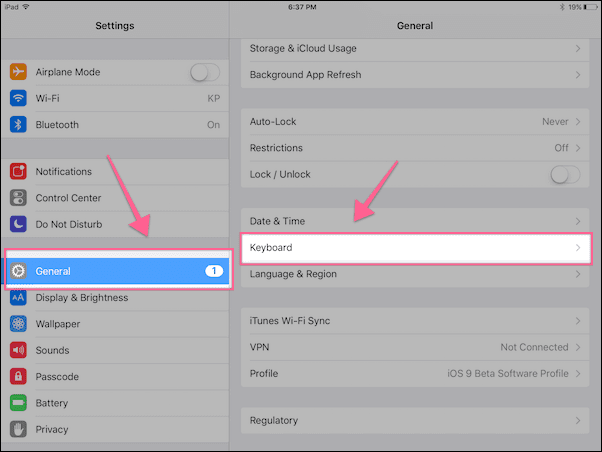
Овде додирните икону + у горњем десном углу.
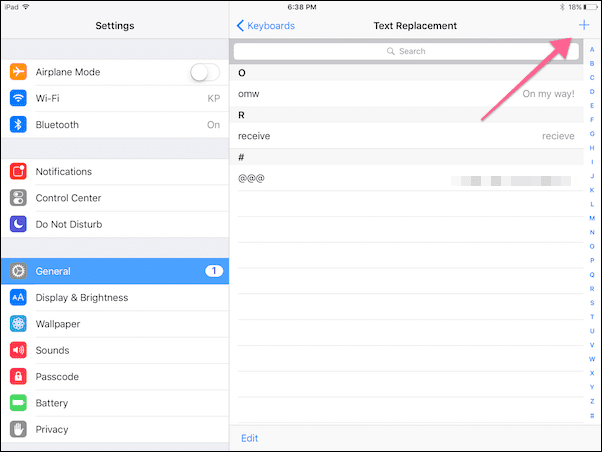
Сада ћете видети два поља - Фраза и Пречица.
На пример, правим текстуалну пречицу за брзо проширење моје е-поште Гуидинг Тецх тако да не морам да је пишем сваки пут.

Дакле у Фраза поље, укуцаћу ”[е-маил заштићен]”.
И желим да пречица буде “@@“ тако да то није нешто што сам укуцао случајно. Можете направити пречицу шта год желите. Само будите сигурни да ћете га запамтити и да то није уобичајена фраза или права реч.
Дакле, једноставно је. На који год текст желите да се прошири пречица, пишете у Фраза поље и сама пречица иде у Пречица поље.
Када завршите, додирните сачувати дугме.
Сада поновите поступак да бисте додали нове пречице – колико год желите.
Предлози за исечке: Ако нисте баш сигурни како би требало да користите ову функцију замене текста, саставили смо листу 6 врста текстуалних пречица сваки корисник иОС-а треба да користи.
Уређивање или уклањање замене текста
Ако желите да измените фразу, идите на Замена текста мени и додирните дотичну пречицу. Затим додирните фразу или пречицу да бисте их уредили.
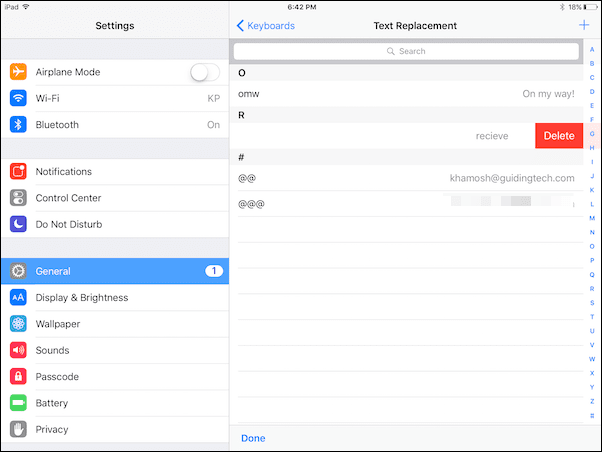
Ако желите да избришете пречицу, превуците налево на линији у Замена текста екран, а затим тапните на Избриши дугме.
Бонус: Синхронизација исечака замене текста са другим уређајима
Ево мало добрих вести, ако имате иПхоне и иПад, који користе исти иЦлоуд налог, све ваше текстуалне пречице ће се синхронизовати и аутоматски активирати на свим вашим иОС уређајима.
Требало би да знате да Мацови такође подржавају ову функцију. Можете га пронаћи испод Системске поставке -> Тастатура -> Текст.

А ако јеси користећи иЦлоуд Дриве на вашем иОС уређају (Подешавања -> иЦлоуд -> иЦлоуд Дриве), све нове пречице треба да се аутоматски синхронизују са вашим Мац рачунаром.
Професионални програм на Мац-у: Ако желите да своју игру проширења текста подигнете на нови ниво на свом Мац-у, погледајте наш водич користећи спектакуларну апликацију аТект од 4,99 долара.
Који су ваши најчешће коришћени исечци?
Колико сте пречица за замену текста направили? Које су оне које најчешће користите? Поделите са нама на нашем форуму.
Последњи пут ажурирано 3. фебруара 2022
Горњи чланак може садржати партнерске везе које помажу у подршци Гуидинг Тецх. Међутим, то не утиче на наш уреднички интегритет. Садржај остаје непристрасан и аутентичан.



